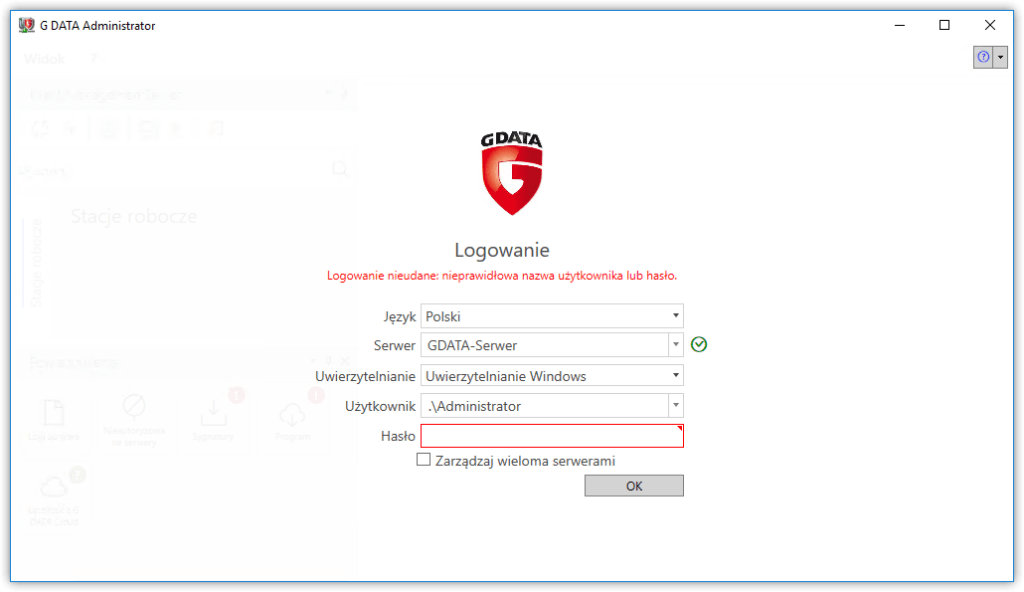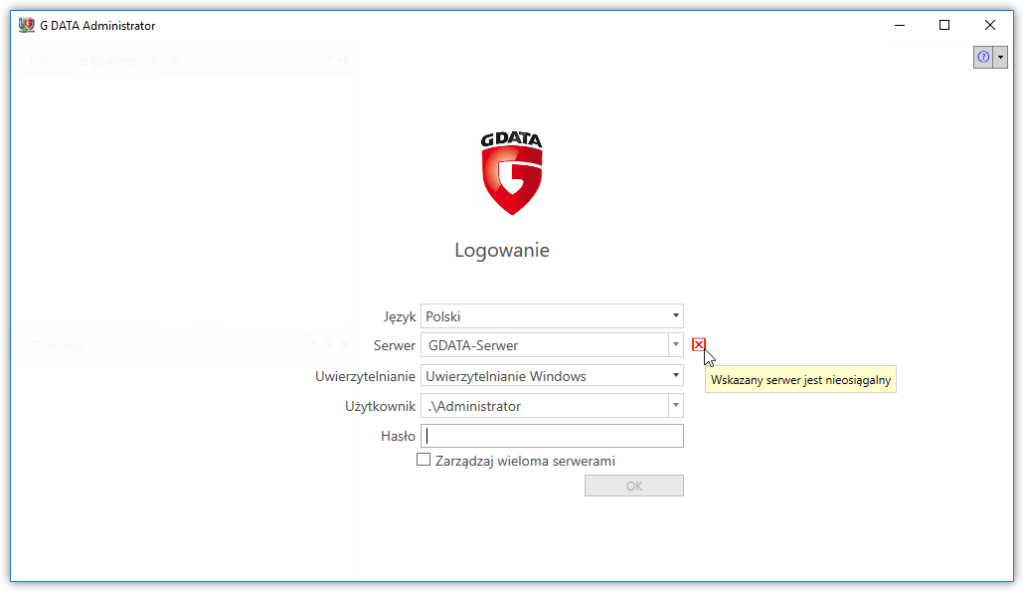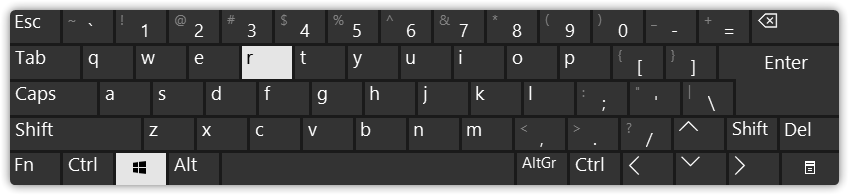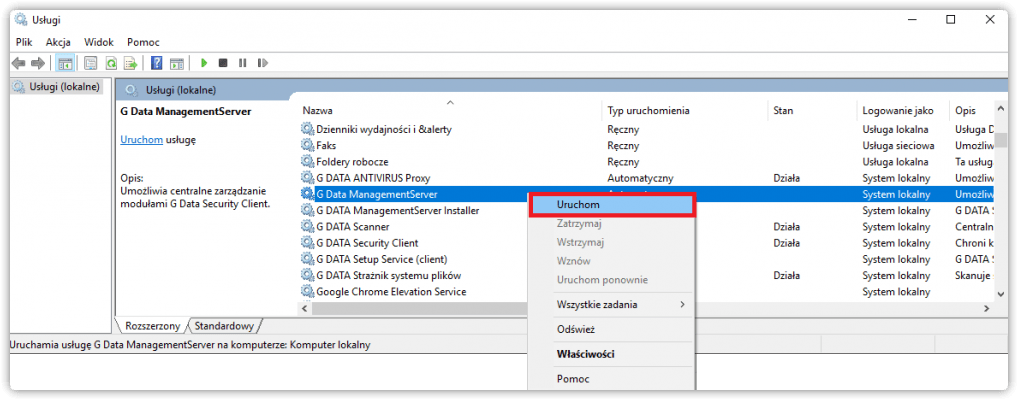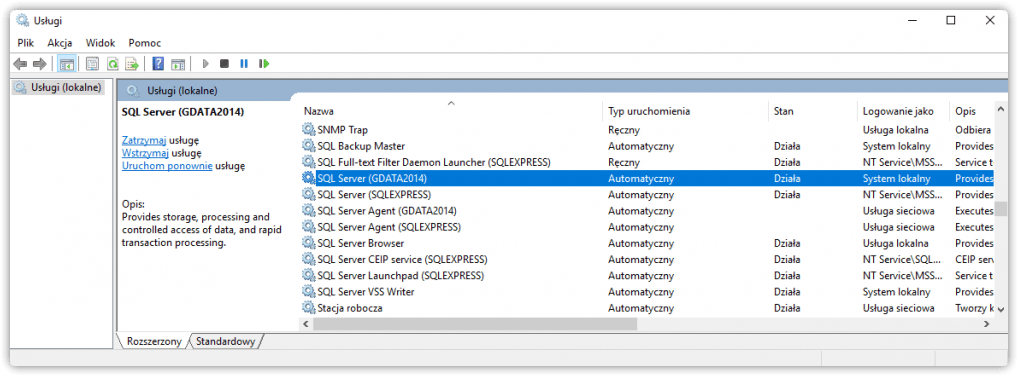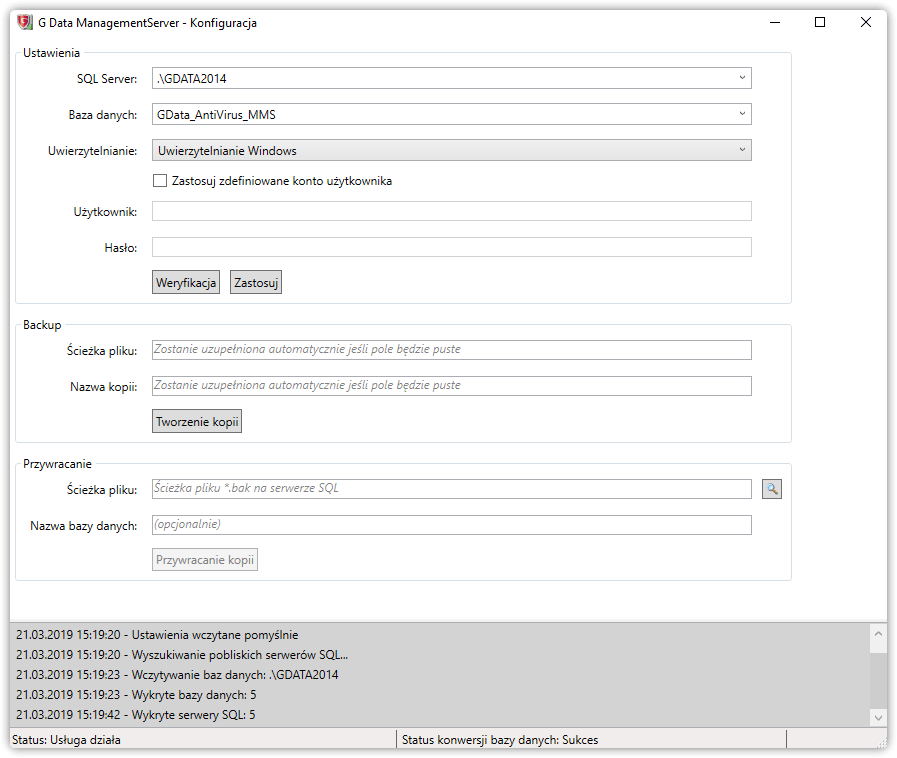Najczęstsze przyczyny i rozwiązania problemów z dostępem do konsoli zarządzającej serwerem.
Nieprawidłowa nazwa użytkownika i hasło
Rozwiń instrukcję
- Sprawdź czy masz wybraną właściwą metodę uwierzytelniania:
- Uwierzytelnianie Windows – ta metoda umożliwia zalogowanie za pomocą poświadczeń konta lokalnego lub domenowego administratora systemu Windows
- Uwierzytelnianie zintegrowane – ta metoda umożliwia logowanie za pomocą samodzielnie zdefiniowanych loginów i haseł, ustawionych uprzednio w serwerze (ManagementServer > Sewer > Zarządzanie użytkownikami)
- Upewnij się czy adres serwera jest poprawny i osiągalny. Może być nim adres IP, nazwa systemu Windows z zainstalowaną usługą G DATA ManagementServer lub pełna nazwa domenowa (FQDN).
- Logujesz się jako administrator domeny? Użyj formatu nazwy użytkownika: domena\login, np. mojadomena.tld\Administrator
- Logujesz się jako administrator lokalny? Uzyj formatu nazwy użytkownika: nazwa komputera\login, albo .\login, np. serwer\Administrator, albo .\Admin
- Logujesz się do serwera zdalnego? Pamiętaj, że musisz użyć poświadczeń konta administracyjnego, które obowiązuje na zdalnym systemie.
- Nie myl danych dostępu otrzymanych po rejestracji licencji z poświadczeniami logowania do konsoli. Tamte dane przeznaczone są wyłącznie do wczytania licencji do programu.
ManagementServer jest nieosiągalny
Rozwiń instrukcję
Po nakierowaniu kursora na symbol ostrzegawczy zobaczysz komunikat: Wskazany serwer jest nieosiągalny.
Czy adres serwera jest poprawny?
Upewnij się czy w polu Serwer został wprowadzony prawidłowy adres systemu, w którym znajduje się G DATA ManagementServer (nazwa systemu / IP / FQDN).
Czy usługa G DATA ManagementServer działa?
- Otwórz polecenie Uruchom z menu start Windows albo użyj kombinacji Win + R.
- Wprowadź polecenie services.msc
- Wyszukaj usługę G DATA ManagementServer i sprawdź, czy jest uruchomiona. Jeśli nie, kliknij prawym przyciskiem myszy i wybierz Uruchom.
Usługa G DATA ManagementServer zatrzymuje się po chwili działania?
Rozwiń instrukcję
Powody, dla których usługa nagle zaprzestaje działania, mogą być różne i nieraz wymagają analizy logów programu. Pamiętaj, że zawsze możesz zwrócić się o pomoc do naszego wsparcia technicznego.
Niektóre z przyczyn problemu są łatwe do rozwiązania. Oto co możesz sam sprawdzić:
- Otwórz plik
IUpdateCfg.xmlznajdujący się w kataloguC:\Program Files (x86)\G Data\G DATA AntiVirus ManagementServer. Jeśli nie zawiera żadnej treści, pobierz prawidłowy plik IUpdateCfg.xml i go zastąp. - Czy przenosiłeś serwer zarządzający? Jeśli nowy serwer na inną nazwę systemu niż poprzedni, to baza danych wymaga korekty.
- W rzadkich przypadkach problem mogą powodować niepoprawnie pobrane sygnatury lub uszkodzenie danych na dysku. Usuń folder sygnatur serwera GD_SIG w katalogu
C:\ProgramData\G DATA\AntiVirus ManagementServer\Updates. Zaktualizuj sygnatury po pomyślnym zalogowaniu do Administratora. - Domyślnie usługa serwera nasłuchuje na portach TCP 80 i 443. Jeżeli w systemie pojawi się program również wykorzystujący te porty, wystąpi kolizja, która może uniemożliwić start usługi. Zmień porty nasłuchu serwera na wolne.
Usługa G DATA ManagementServer nie startuje automatycznie z systemem?
Rozwiń instrukcję
Jeżeli usługa działa poprawnie, gdy ją ręcznie uruchomisz, ale nie włącza się sama po restarcie systemu Windows, zmień standardowe ustawienia:
- Otwórz panel zarzadzania usługami services.msc jak w wcześniejszym opisie.
- Otwórz właściwości usługi G DATA ManagementServer i zmień typ uruchomienia na Automatyczny (opóźnione uruchamianie)
- Zamknij menadżera usług.
- Otwórz za pomocą okna uruchamiania edytor rejestru Windows, wydając polecenie regedit.
- Przejdź do gałęzi HKEY_LOCAL_MACHINE\SYSTEM\CurrentControlSet\Control
- Utwórz wartość DWORD (32-bitową) o nazwie ServicesPipeTimeout, jeżeli jeszcze nie istnieje.
- Dane wprowadzone w utworzonej zmiennej reprezentują wyrażony w milisekundach limit oczekiwania, zanim próba uruchomienia usługi zostanie porzucona. Domyślnie w systemach Windows wynosi on 30000 (30 sekund). Otwórz utworzony wpis, wybierz system dziesiętny i wprowadź wartość, np. 120000 (120 sekund).
- Uruchom ponownie system Windows i sprawdź, czy usługa wystartowała. W przeciwnym wypadku zwiększ limit oczekiwania ponownie.
Jeśli typ uruchamiania usługi Windows jest ustawiony na Automatyczny (opóźnione uruchamianie), jej start zostanie wywołany kilka minut po każdym ponownym uruchomieniu systemu.
Baza danych jest niedostępna
Rozwiń instrukcję
Przy próbie logowania zobaczysz komunikat Wskazany serwer jest nieosiągalny lub błąd wczytywania pliku protokołu, albo wewnętrzny błąd serwera.
Do poprawnego działania usługa serwera G DATA musi mieć dostęp do serwera SQL, w którym znajduje się baza danych. Jeśli serwer SQL jest niedostępny lub skonfigurowane konto nie ma dostępu do bazy, połączenie z interfejsem G DATA Administrator nie będzie możliwe.
Czy usługa SQL Server działa?
Otwórz menadżera usług systemowych, tak jak to już wcześniej przedstawiliśmy. Znajdź usługę SQL Server (NazwaTwojejInstancji). Uruchom ją, jeśli jest zatrzymana.
Czy ManagementServer ma dostęp do bazy danych?
Gdy serwer SQL działa, uruchom program GData.Business.Server.Config.exe znajdujący się w katalogu instalacyjnym serwera G DATA
(domyślnie: C:\Program Files (x86)\G Data\G DATA AntiVirus ManagementServer).
Upewnij się, czy wpisany jest poprawny adres (nazwa) serwera SQL . Po kliknięciu na rozwijane menu obok pola SQL Server zobaczysz listę wszystkich serwerów SQL widocznych dla Twojego serwera G DATA.
Adres serwera SQL może być wskazany na kilka sposobów. Ogólnym formatem jest nazwa_komputera\nazwa_instancji_SQL, ale może to być też adres IP. Nazwa instancji też nie musi być podana, jeśli istnieje tylko jedna. Jeżeli serwer SQL jest zainstalowany w tym samym systemie co ManagementServer, nazwa komputera może być zastąpiona symbolem kropki, co oznacza bieżący system.
Jeśli serwer SQL znajduje się na innym systemie niż ManagementServer, upewnij się, czy zdalny dostęp do niego jest dozwolony. Możesz to zrobić w SQL Server Configuration Manager > Konfiguracja sieciowa serwera SQL Server > Protokoły dla nazwa_serwera. Upewnij się, czy opcja TCP/IP jest włączona. Ponadto należy włączyć usługę SQL Server Browser.
Czy wprowadzone poświadczenia do serwera SQL są poprawne?
Upewnij się, czy wybrana metoda uwierzytelniania jest odpowiednia i czy dane logowania są prawidłowo wpisane. Kliknij przycisk Weryfikacja. Jeśli wystąpi jakikolwiek problem, zostaniesz powiadomiony ostrzeżeniem u dołu okna.
Gdy wybrane jest uwierzytelnianie Windows, a żadne konto użytkownika nie jest zdefiniowane, konfigurator używa lokalne konto System.
Gdy konto zostanie uwierzytelnione, wskaż z rozwijanej listy właściwą bazę danych. Zastosuj zmiany.
Przygotowanie nowej konfiguracji może zająć parę minut. Postęp możesz obserwować w dolnej części okna. Finalnie powinien przedstawić status konwersji: Sukces. Kiedy wszystko zostanie poprawnie skonfigurowane, będziesz mógł zalogować się do G DATA Administratora.
Usługa SQL Server nie startuje automatycznie z systemem?
Rozwiązanie jest identyczne jak w przypadku usługi ManagementServer. Przejdź do instrukcji.